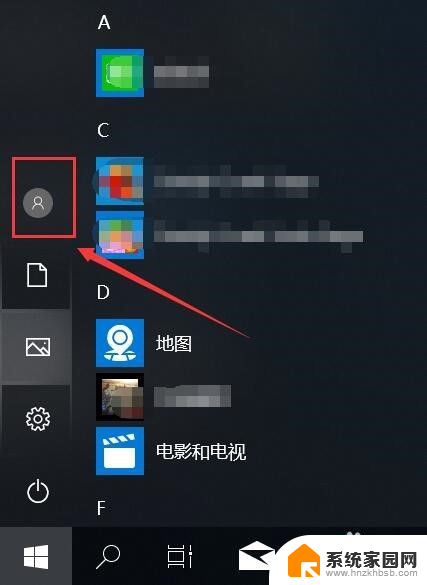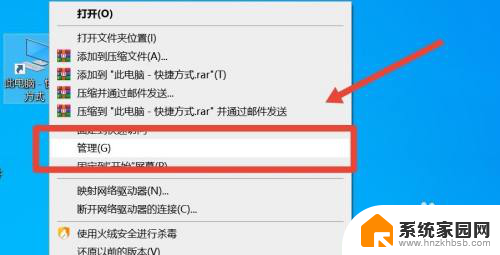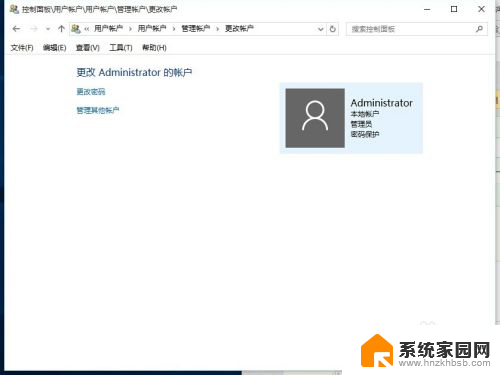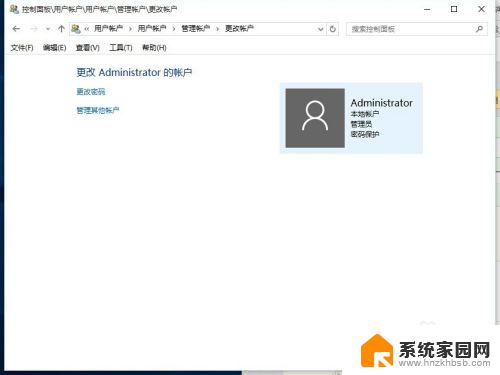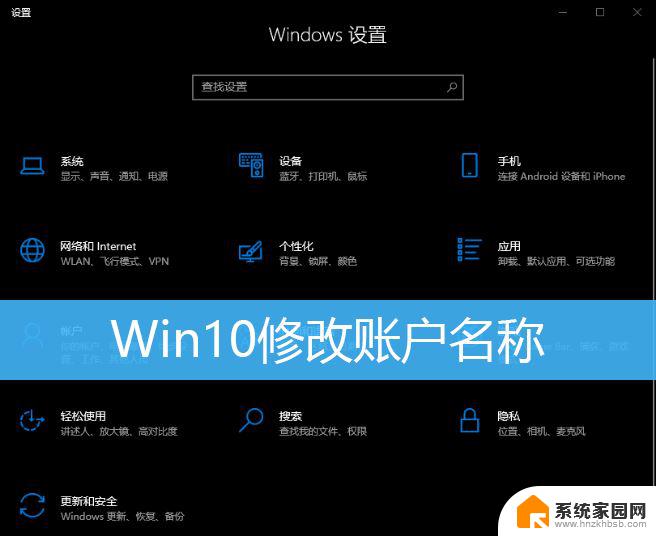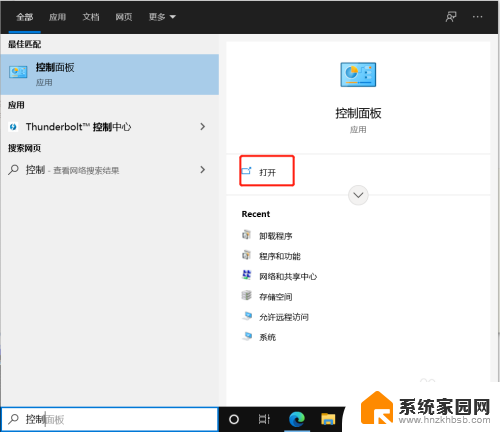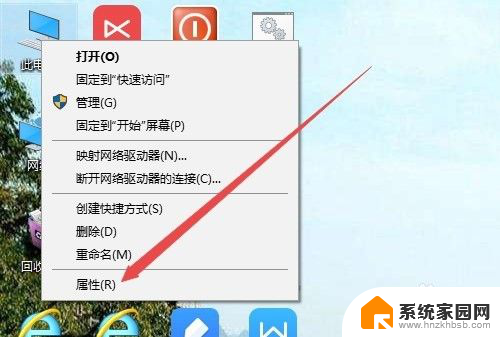电脑锁屏名称好听的 win10电脑锁屏名修改方法
在使用Windows 10操作系统的电脑中,锁屏名称是一种个性化的展示方式,可以让我们在锁屏界面上显示自己喜欢的文字或图片,有时候我们可能会对默认的锁屏名称不够满意,想要修改成更加好听或有意义的名称。幸运的是Win10提供了简单的方法来修改电脑的锁屏名称,让我们可以轻松地展示自己的个性与品味。接下来我将为大家介绍一下如何修改Win10电脑的锁屏名称,让你的电脑焕发出独特的魅力。
具体步骤:
1.电脑开机后,点击【开始菜单】,在开始菜单中,点击【管理员】的图标
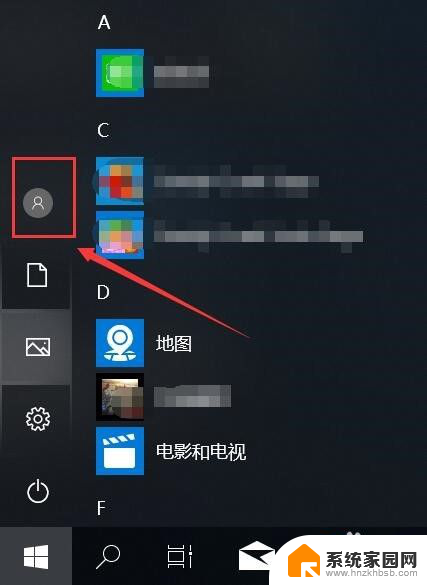
2.点击【管理员】的图标后,在弹出的选项窗口中,点击【更改账户设置】
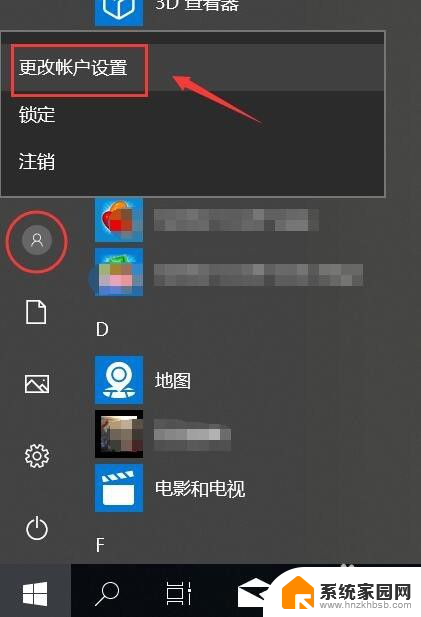
3.在【设置】---【账户信息】
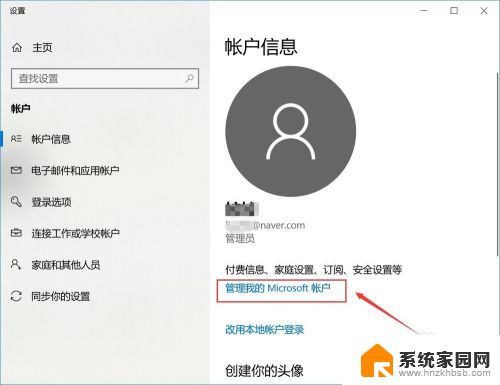
4.直接跳转到网页上,在网站左边能看到您的登录信息
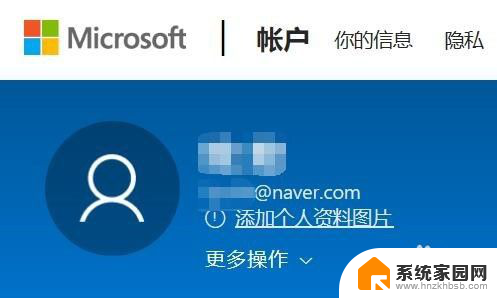
5.在您个人资料下面,点击【更多操作】后。在弹出的菜单中,点击【编辑个人资料】
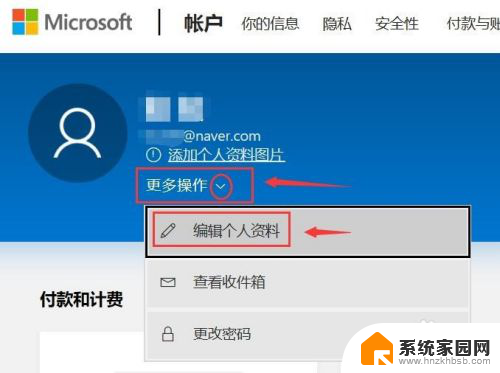
6.网页跳转到【你的信息】页面中,点击【编辑名字】
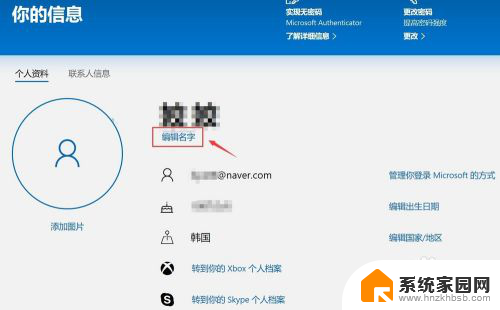
7.进入编辑页面后,根据您的设置自己写就行。写完后,点击下方的【保存】即可
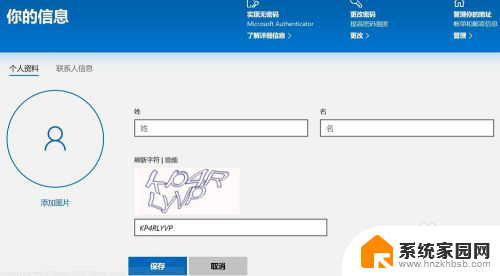
8.点击【保存】后,刷新您的个人信息页面。这是已经您的账户名称已经更改完成了
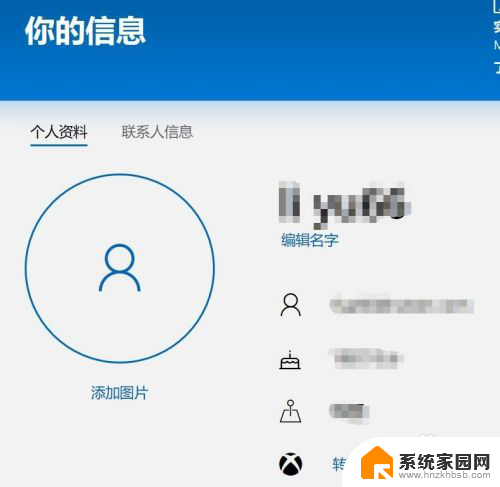
以上是电脑锁屏名称好听的全部内容,如果遇到这种情况,你可以按照以上步骤解决,非常简单快速。